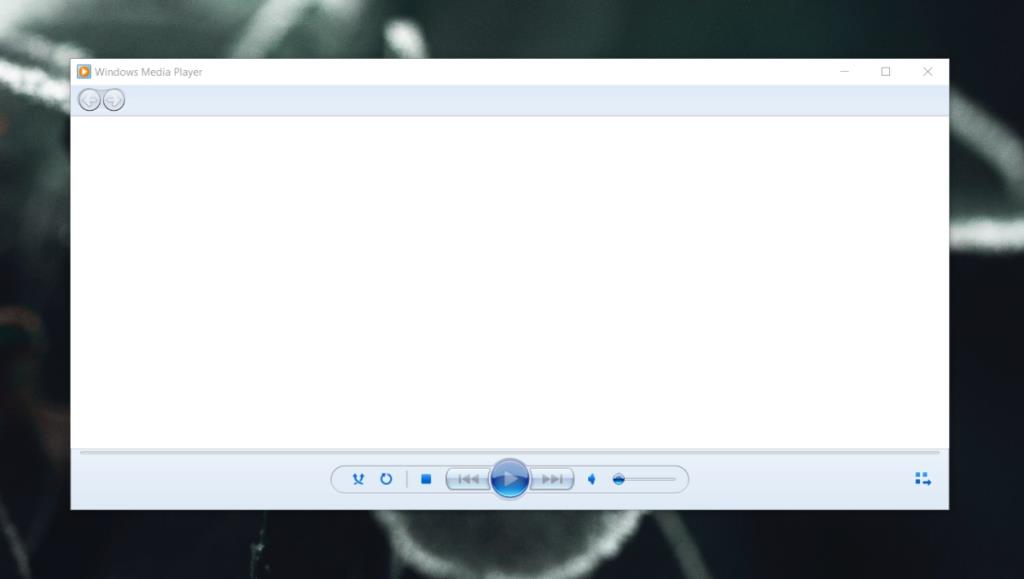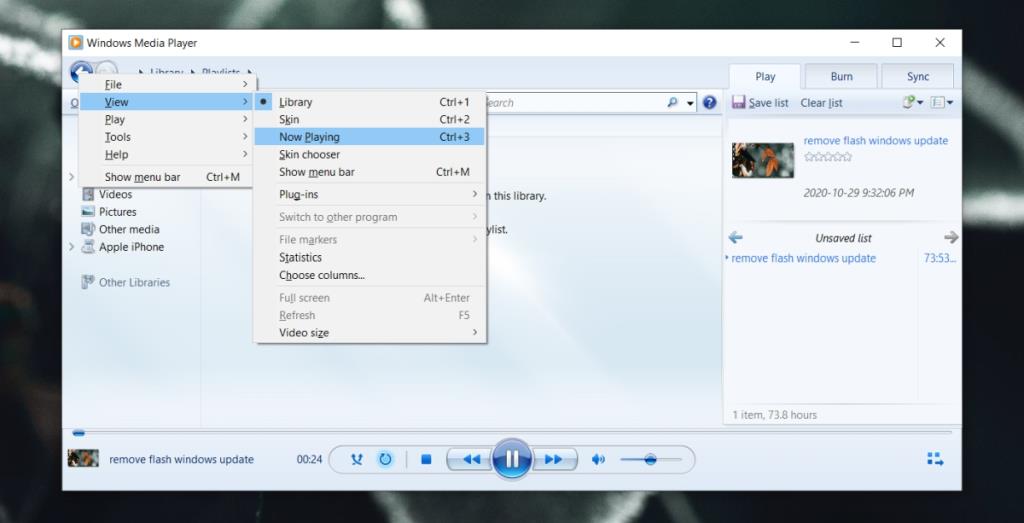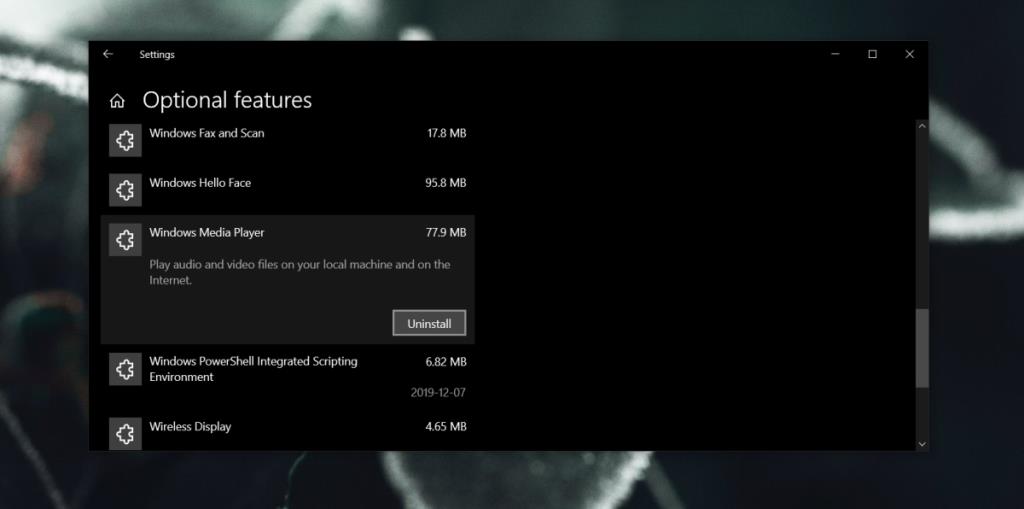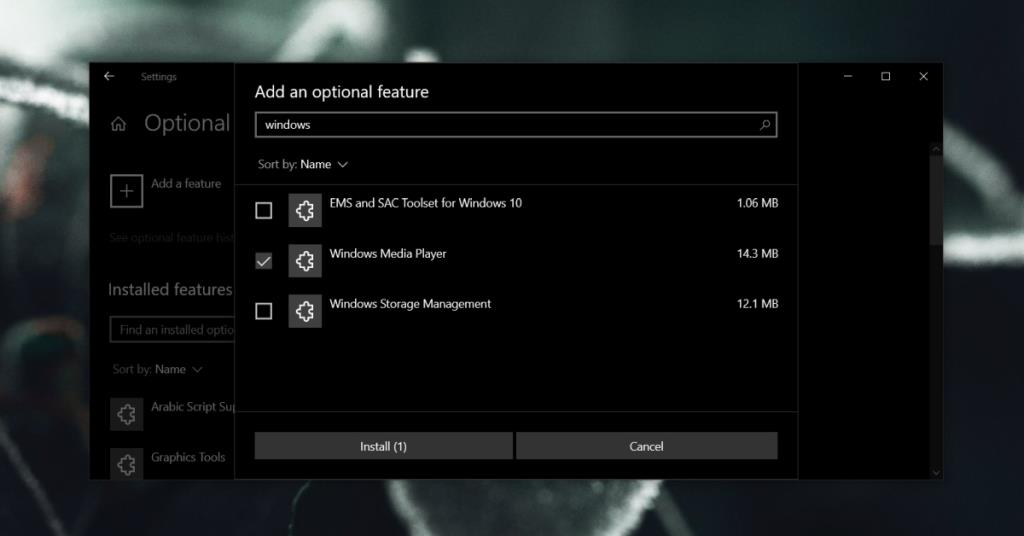Windows Media Player là một trong những ứng dụng phổ biến nhất mà Microsoft đã ngừng cung cấp để thay thế cho các ứng dụng UWP. WMP là trình phát video và âm thanh cổ phiếu trên Windows 7 và nó cho phép người dùng ghi đĩa CD, tạo danh sách phát và sắp xếp nhạc cũng như video của họ.
Ứng dụng Phim & TV và ứng dụng âm nhạc Groove nói chung thiếu hầu hết các tính năng có sẵn trên Windows Media Player. Thiếu sót duy nhất của ứng dụng Windows Media Player là nó không thể phát tất cả các loại tệp, ví dụ như tệp MKV.
Windows Media Video không hiển thị
Nếu bạn đang sử dụng Windows Media Player và nó sẽ không hiển thị cho bạn bất kỳ phát lại video nào, thì đó có thể là sự cố với ứng dụng hoặc với chính tệp video.
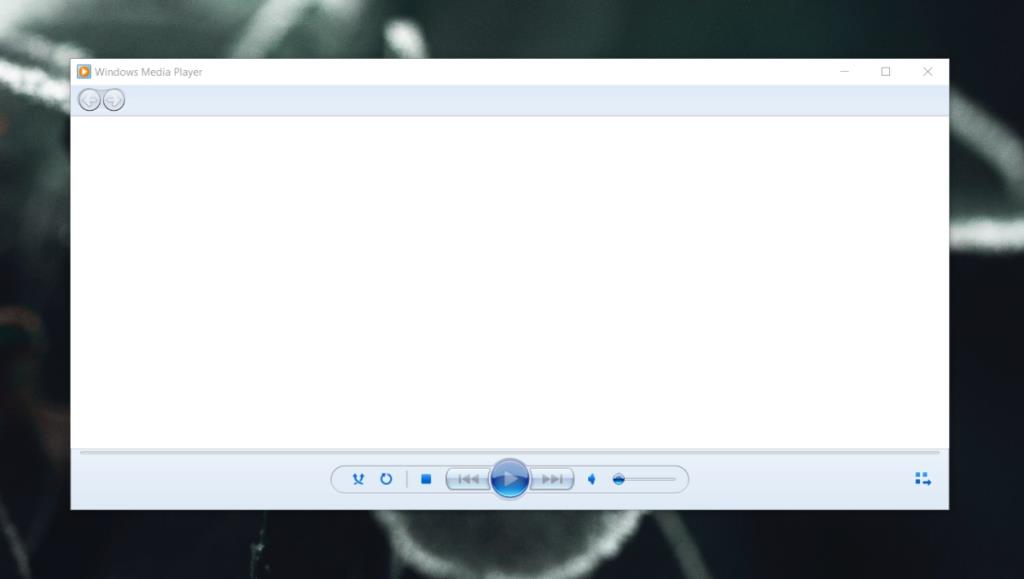
Dưới đây là một số cách bạn có thể thử để khắc phục sự cố.
1. Kiểm tra tệp video
Các tệp video trong vùng chứa phương tiện thường khó phát một cách đáng tin cậy trong Windows Media Player. Kiểm tra xem tệp có phát trong các trình phát đa phương tiện khác, chẳng hạn như ứng dụng Phim và TV hoặc trình phát VLC.
Nếu video phát trong các trình phát khác, sự cố có thể là do Windows Media Player.
Bạn cũng nên thử phát một tệp khác có định dạng tệp tương thích trong ứng dụng, ví dụ: phát tệp MP4 trong Windows Media Player và trong ứng dụng Phim & TV. Nếu tệp không phát trong Windows Media Player, thì có thể ứng dụng đã xảy ra sự cố.
2. Bật tính năng Phát ngay bây giờ
Windows Media Player cung cấp cho người dùng các chế độ xem phát lại phương tiện khác nhau; chế độ xem da, chế độ xem hiện đang phát và chế độ xem thư viện. Có thể bạn đang ở chế độ xem Thư viện sẽ không hiển thị video.
- Phát video của bạn trong Windows Media Player.
- Khi video đang phát, hãy nhấn phím tắt Ctrl + 3 để bật Đang phát.
Lưu ý: Bạn có thể thay đổi chế độ xem trong Windows Media Player từ menu Chế độ xem trên thanh menu. Nhấn vào phím Alt để hiển thị thanh menu.
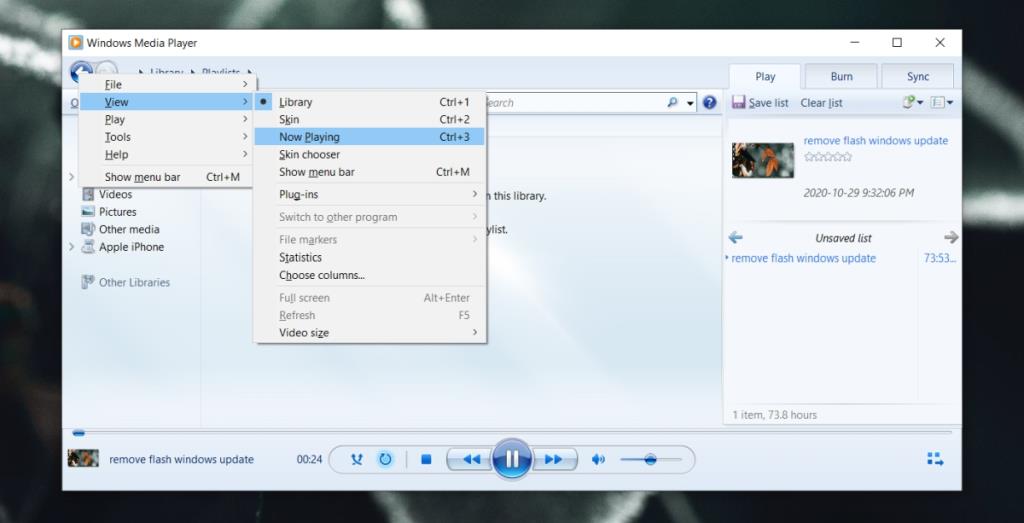
3. Gỡ cài đặt và cài đặt lại Windows Media Player
Nếu việc bật Đang phát không hiển thị video thì có thể có sự cố với Windows Media Player. Thử gỡ cài đặt ứng dụng và cài đặt lại.
- Mở ứng dụng Cài đặt (phím tắt Win + I).
- Đi tới Ứng dụng.
- Nhấp vào Tính năng tùy chọn.
- Trong Các tính năng đã cài đặt, hãy chọn Windows Media Player.
- Nhấp vào Gỡ cài đặt.
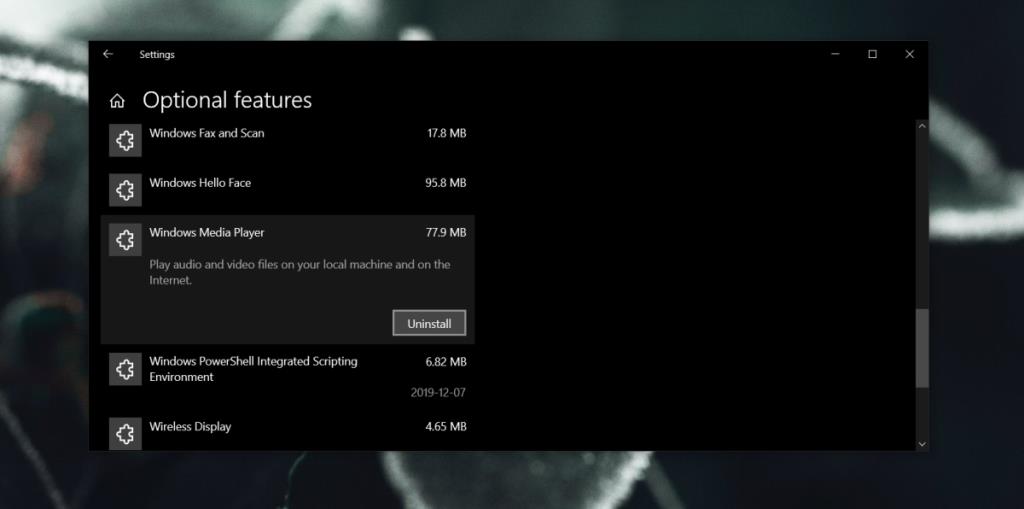
- Sau khi gỡ cài đặt, hãy khởi động lại hệ thống.
- Mở ứng dụng Cài đặt.
- Chuyển đến Ứng dụng> Tính năng tùy chọn.
- Nhấp vào 'Thêm một tính năng'.
- Nhập Windows Media Player vào thanh tìm kiếm.
- Chọn nó và nhấp vào Cài đặt.
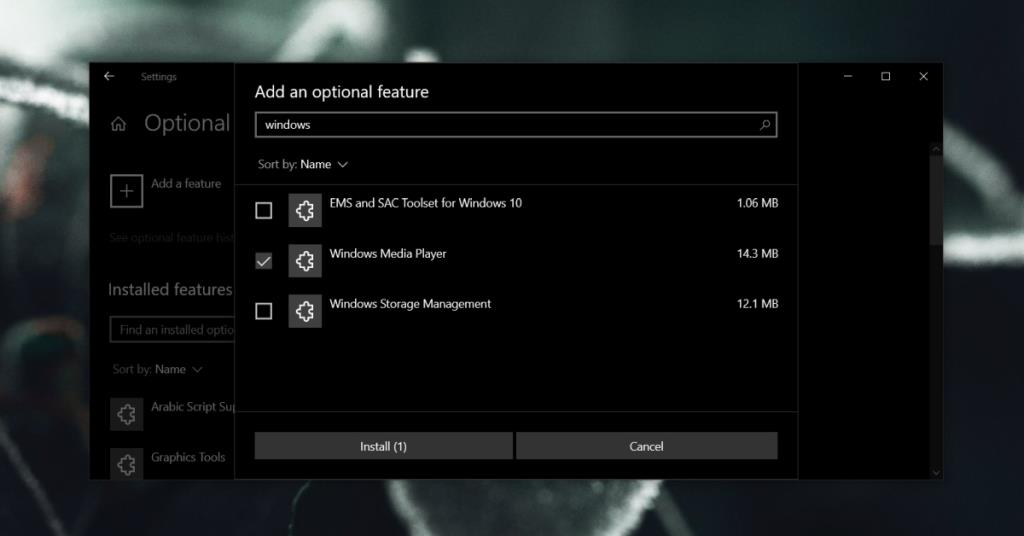
4. Sử dụng các trình phát đa phương tiện khác
Windows Media Player không được dùng nữa. Nó có thể được cài đặt trên Windows 10 nhưng nó sẽ không nhận được bản cập nhật. Đó là lý do tại một số thời điểm, nó có thể không chạy tốt trên Windows 10 . Hãy thử sử dụng một trình phát khác như ứng dụng Phim & TV hoặc trình phát VLC.
Sự kết luận
Windows Media Player có một số tính năng thực sự tuyệt vời mà bạn sẽ không tìm thấy ở nhiều trình phát đa phương tiện khác. VLC là ứng dụng duy nhất có thể đứng đầu nếu bạn đang tìm kiếm các tính năng và giao diện người dùng dễ học. Không có gì bí ẩn khi người dùng vẫn yêu thích ứng dụng này và sẽ làm những gì có thể để tiếp tục sử dụng nó.